【影片轉檔】2個簡單方法輕鬆將AVI轉MP4(在線 & 軟體)

MP4是我們生活中最常用的影片格式之一,該影片格式擁有極高的兼容性,并且適用於多種裝置和平臺。因此,許多平臺都把MP4作爲影片上傳或下載的默認格式。此外,MP4檔案的體積大小相對來説會比其他格式來得更小,但是檔案的體積大小并不影響影片的質量,MP4依然能夠輸出高質量的影片。那您知道 MP4 格式這麽方便又好用之後,是不是也想把影片轉檔爲MP4了呢?本文會介紹您兩種AVI 轉 MP4的方法,其中包括AVI轉MP4免安裝的線上方法和使用軟體把AVI轉檔MP4的方法,操作安全又快速,保證能夠讓您AVI無損轉MP4!
一、通過專業轉檔軟體將AVI 轉 MP4方法(推薦)
AVI也是其中一種常用的影片格式,許多影片也都會選擇使用AVI格式。雖然AVI的畫質很好,但是容量相對來説也非常大,更適合在電腦上觀看。因此,想要在移動裝置上觀看的用戶都會選擇把AVI轉檔MP4,不僅擁有高質量的畫質效果,而且體積也變得更小,使用任何裝置觀看都更方便了。
那麽現在就來推薦您AVI無損轉MP4的方法,這裏會推薦您使用這款軟體【HitPaw Univd (HitPaw Video Converter)】。此軟體提供多種不同功能,其中包括影片轉檔、影片下載和影片編輯。HitPaw Univd可以把影片或者音訊轉換為1000多種不同的格式,并且是在無損加速的情況下轉檔影片。另外,快速轉檔的同時也能確保檔案的分辨率保持不變,輸出的影片依然可以保持高質量的畫質效果。這款軟體的特點就是操作簡單快速,當然也保證輸出高質量的影片效果,給予用戶最佳的使用體驗,并且滿足大部分用戶對轉換器的基本需求。此外,如果您有大量的影片要轉檔時也無需擔心,軟體能夠提供您批量轉檔的功能,讓您同時轉換多個檔案都沒有問題!
- 1
步驟1:下載并且安裝HitPaw Univd,安裝完成後打開軟體添加您的AVI檔案。
- 2
步驟2:之後選擇您想要的輸出格式和影片轉檔的解析度。您也可以開啓“硬體加速”和“無損加速”,設定好輸出位置後點擊“轉換”即可開始進行轉檔。
- 3
步驟3:AVI轉MP4完成後,您可以點擊“轉換完成”來查看您轉檔後的影片。此外,您也可以直接點擊右邊的編輯選項直接為影片進行修改工作。
軟體轉換影片使用教學:
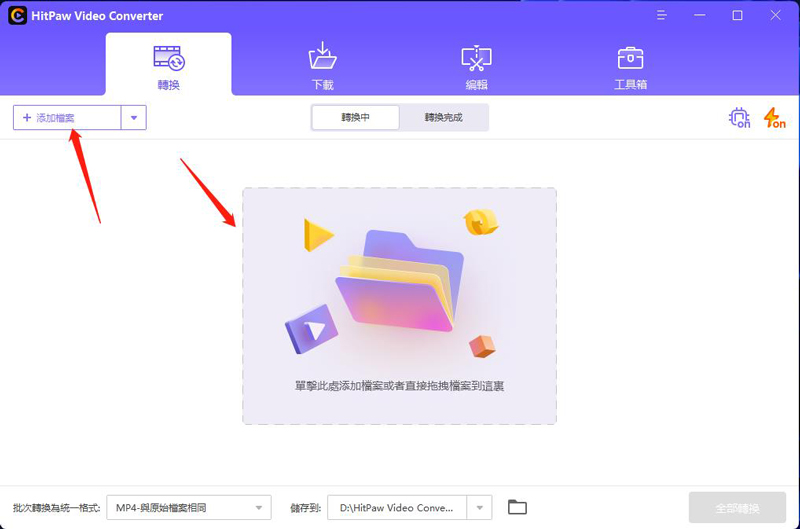
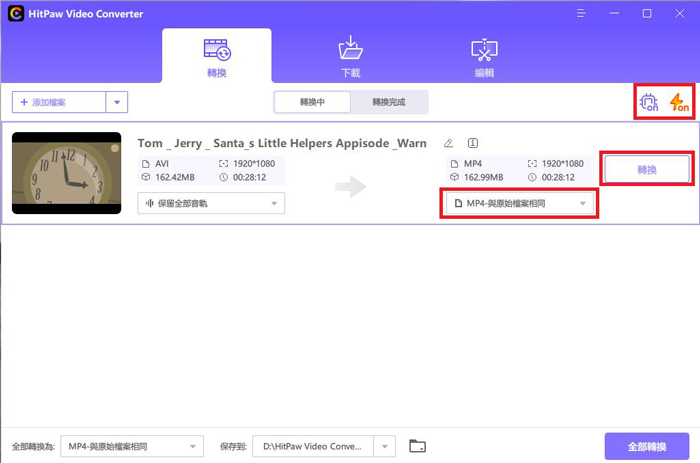
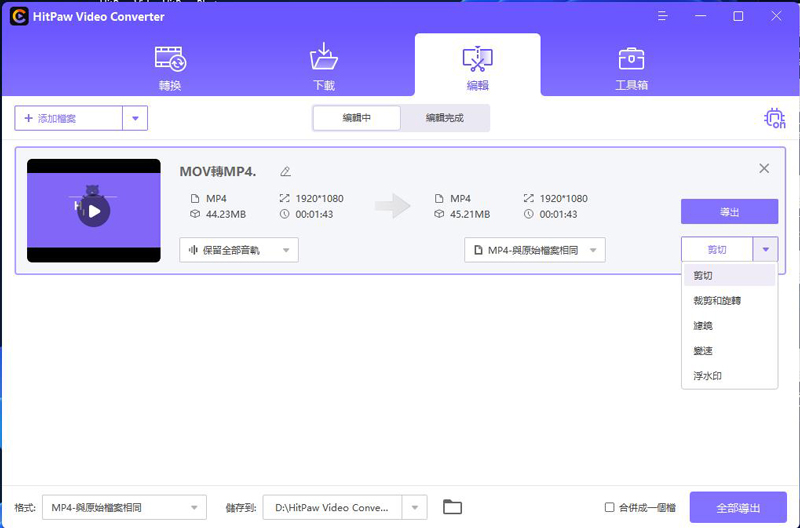
HitPaw Univd的其他功能:
這款轉檔器除了可以轉換檔案格式之外,還可以用來【下載影片或音檔】。該軟體支援從1000多個流行網站下載影片和音訊檔,比如YouTube、TikTok、Instagram、Facebook、Twitter等我們常用的網站。另外,軟體也提供極速下載的功能,讓您可以節省更多的時間,無需花費漫長的時間來等待影片下載完成。此外,雖然影片的下載速度極高,但這完全不會影響影片的質量,軟體依然能夠確保影片的質量保持不變,并且提供清晰的畫質,給予用戶最佳的下載體驗!

此外,軟體也有【内置的編輯器】讓您下載或轉檔影片後直接進行編輯工作。這項功能對許多用戶來説都非常方便,無需再使用另一款編輯軟體來進行修改工作,一款軟體就能輕鬆打造出您想要的影片效果。内置的編輯器可以讓您自由的剪切影片和音訊,您可以把多餘的部分剪掉,并且導出更完美的影片。此外,軟體也提供合并影片或音訊的功能,您可以自行添加多個影片然後再合并起來,操作十分簡單方便,絕對能夠讓您輕鬆製作出完善的影片!
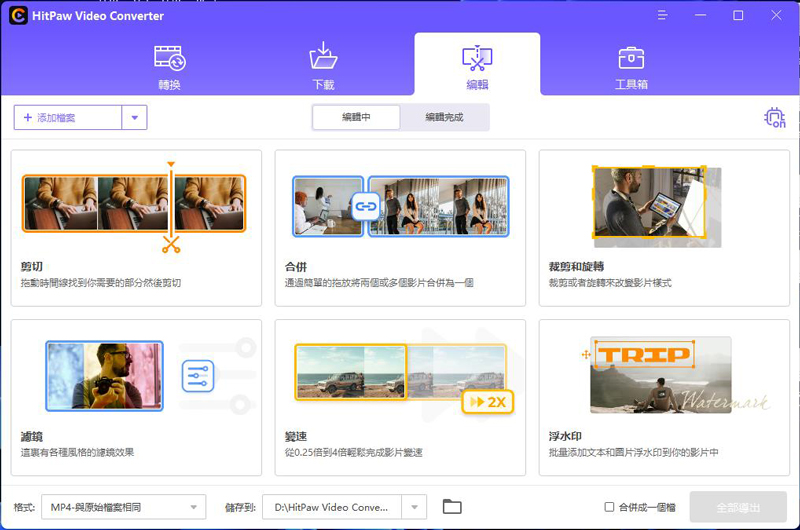
二、AVI 轉 MP4線上工具推薦
如果您不想下載任何軟體,可以嘗試使用AVI轉MP4線上的方法。這裏介紹您一款線上AVI轉檔MP4的網站【cloud convert】,操作方法簡單直接,您只需要上傳AVI檔案到網站就可以直接轉檔了。但是,線上轉檔的速度和軟體相比之下會需要更長的時間,而且使用軟體轉檔也能確保影片的質量保持不變。另外,該線上轉檔方式也提供免費版本使用,但是每日的轉檔數量有限。如果您需要在短時間内轉換多個檔案就必須付費購買,軟體的購買價格會根據您需要的轉檔時間來計算,時間越長價格也就越高。
使用cloud convert把AVI轉檔MP4:
- 1
步驟1:搜尋cloud convert并且進入網站頁面,然後把您要轉換的檔案上傳到網站。
- 2
步驟2:之後選擇您要轉換的格式,然後點擊“Convert”就能開始把AVI轉MP4。
- 3
步驟3:出現以下界面就表示轉檔已完成了,點擊右邊的“Download”即可下載檔案。
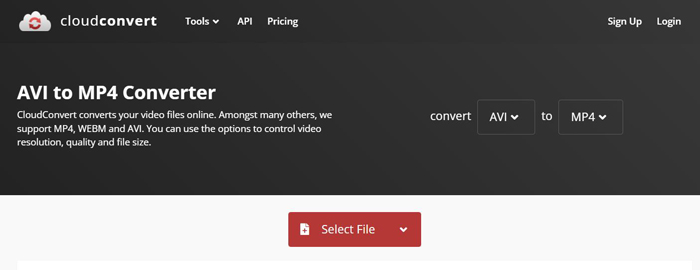
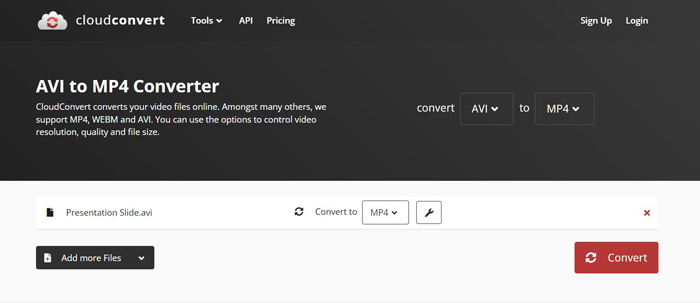
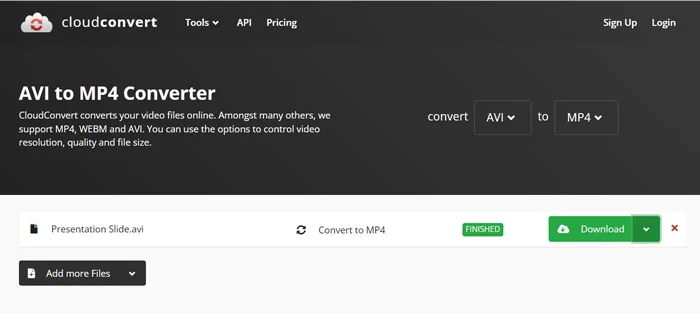
兩種方法的優缺點:
上面介紹了兩種不同的轉檔方法,分別是AVI轉MP4免安裝軟體的方法和使用軟體的方法。看了以上的介紹後,相信大家都對這兩種方法有了一定的瞭解。那您是否還在煩惱要選擇哪一種方法呢?這裏會爲您説明這兩種方法的優缺點,讓您更明確地選擇合適的轉檔方法。
| 轉檔方法 | 優點 | 缺點 |
|---|---|---|
| AVI轉MP4軟體 |
|
/ |
| AVI轉MP4線上 |
|
|
三、 爲什麽影片轉換格式後檔案會變大?
- 不同的檔案格式采用的壓縮方式都不同,所以檔案大小自然也會不一樣。
- 影片轉檔時分辨率提高了,所以檔案大小也會跟著變大。
- 轉換器裏的參數比原始檔案的設定更高,就會導致轉換後的檔案變大。
四、總結
AVI to MP4的這兩種方法都非常簡單,您可以根據您的需求選擇使用軟體或者線上轉檔的方法。雖然AVI轉檔MP4的線上方法簡單直接,但是功能較少,而且轉檔的速度相對來説也會比較慢。綜合上述,我們可以看到使用軟體轉檔的方法最爲方便,而且還可以直接進行影片編輯。軟體轉檔的速度不僅快,轉檔後還能保證高質量的影片輸出。此外,HitPaw Univd (HitPaw Video Converter)絕對能夠提供您無損的高品質影片,而且還能夠隨意轉換成您需要的檔案格式,轉檔也比以往來得更方便了!












點選這裡加入討論並分享您的看法
發表評論
為 HitPaw 文章建立評論